Pořídili jste si Kindle čtečku, v našem online knihkupectví jste si vybrali a zakoupili e-knihu, v uživatelském účtu jste si ji stáhli do počítače a teď už se nemůžete dočkat, až se začtete do první stránky… Ale co dál? Jak dostanete knihu staženou v .epub formátu do své čtečky Kindle? Podívejte se na náš návod!
PRVNÍ ZPŮSOB: Pomocí USB kabelu
V tomto jednoduchém postupu si s nahráním poradíte úplně stejně, jako by čtečka byla zkrátka jen jeden velký flashdisk.
1) Začněte tím, že si ve svém uživatelském účtu na Luxor.cz v sekci Ke stažení uložíte e-knihu do počítače.
2) Zapnutou čtečku připojte k počítači pomocí USB kabelu.
3) Čtečka se vám v počítači zobrazí jako nový externí disk.
4) V něm najdete složku Documents – do té stačí knihu v .epub formátu přetáhnout či pomocí pravého tlačítka myši zkopírovat.
5) A je to! Čtečku bezpečně odpojte a znovu vypněte a zapněte. Kniha už na vás bude čekat.
DRUHÝ ZPŮSOB: Pomocí nástroje Send to Kindle
Než se do jednoduchého a zcela bezdrátového způsobu pustíte, zkontrolujte dva základní předpoklady:
- Čtečka musí být připojená k Wi-Fi.
- Ve čtečce Kindle i na Amazon.com musíte být přihlášeni stejným uživatelským účtem. Pokud si nejste jistí, zda tomu tak je, na obou zařízeních se odhlaste a poté zpět přihlaste s odpovídajícími přístupovými údaji.
Dále postupujte takto:
1) Začněte tím, že si ve svém uživatelském účtu na Luxor.cz v sekci Ke stažení uložíte e-knihu do počítače.
2) Na webu Amazonu (nebo rovnou přes tento odkaz) přejděte na nástroj Send to Kindle.
3) Soubor .epub sem jednoduše přetáhněte myší, případně nahrajte za pomoci tlačítka „Select files form device“. Nahrát tak můžete i více souborů najednou.
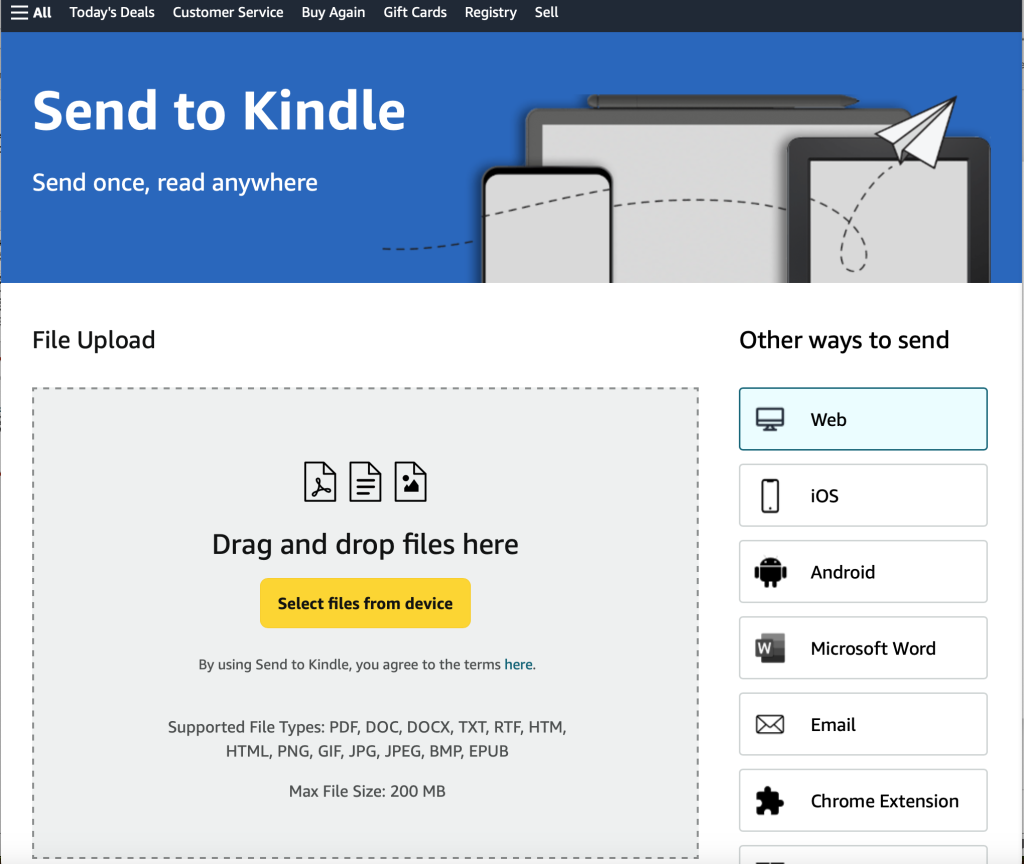
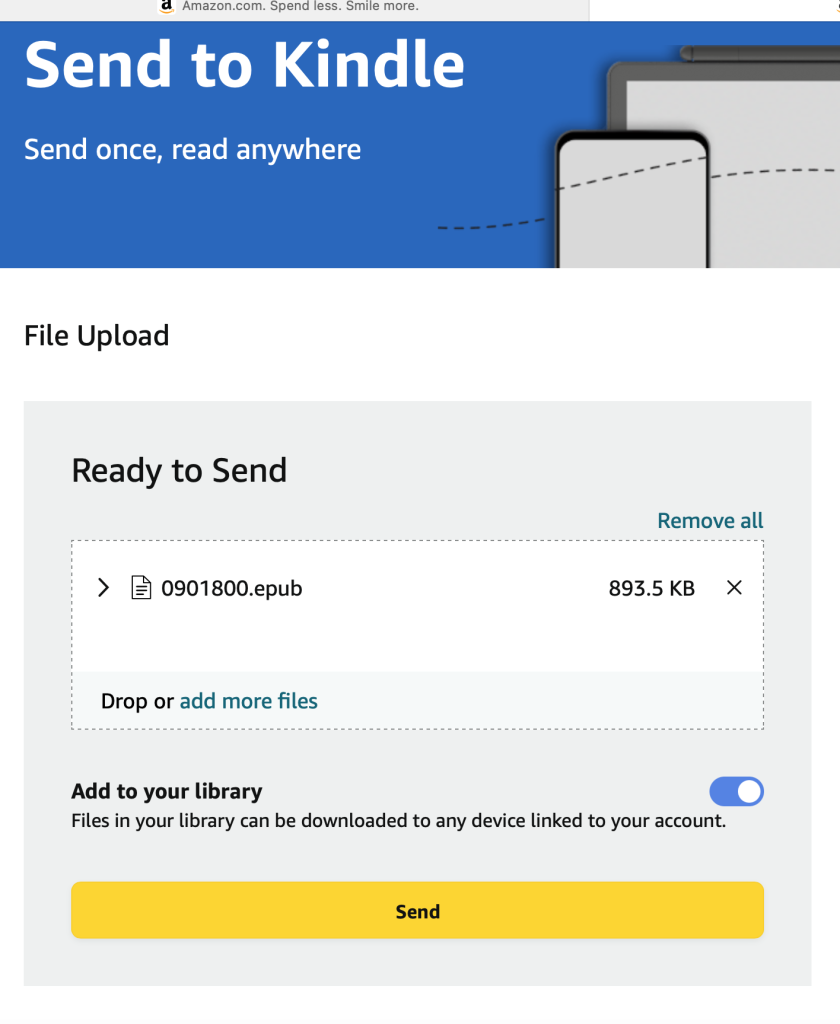
4) Klikněte na velké žluté tlačítko Send.
5) Čtečka, přihlášená stejným uživatelským účtem, se synchronizuje přibližně do 15 minut – a můžete začít číst!
TIP: Tento způsob dokáže do použitelného formátu konvertovat i další formáty, kompatibilní s Kindlem:
- Microsoft Word (.DOC, .DOCX)
- HTML (.HTML, .HTM)
- RTF (.RTF)
- Text (.TXT)
- JPEG (.JPEG, .JPG)
- GIF (.GIF)
- PNG (.PNG)
- BMP (.BMP)
- PDF (.PDF)
- EPUB (.EPUB)
TŘETÍ ZPŮSOB: Zaslání e-mailem
Víte, že své čtečce můžete zkrátka poslat e-mail? Nejprve je sice třeba nastavit správně údaje, jakmile to ale jednou uděláte, je přenos e-knihy otázkou jediného e-mailu. Než se do toho pustíte, opět zkontrolujte, zda je čtečka připojená k Wi-Fi a jste v ní přihlášeni stejným účtem jako na Amazon.com. Potom následujte tento postup:
1) Stejně jako u ostatních způsobů přenosu, i tady si nejdříve ve svém uživatelském účtu na Luxor.cz v sekci Ke stažení uložte e-knihu do počítače.
2) Přihlaste se do svého účtu na webu Amazonu. V rozbalené nabídce zvolte možnost Content & Devices, poté v horizontálním menu klikněte na Preferences.

3) Na spodním okraji stránky rozbalte nabídku Personal Document Settings.
4) Zde najdete e-mailovou adresu svého Kindle zařízení. Na tu budete zakoupené e-knihy zasílat.
5) Dole potom nastavte e-mailovou adresu, která má tímto povoleno zasílat knihy do čtečky. Tou je váš běžný e-mail.
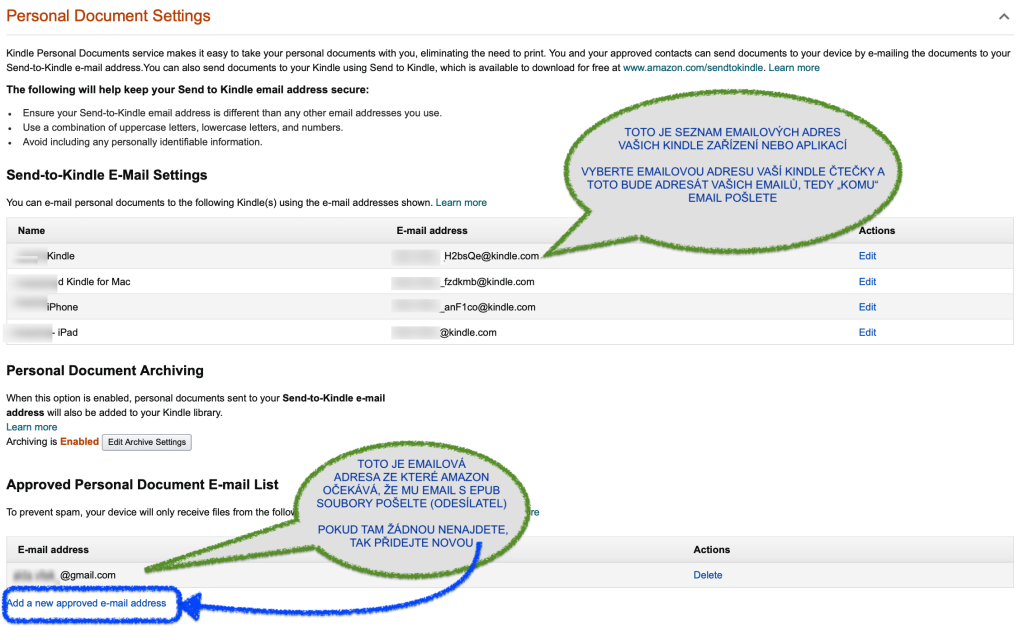
6) V této fázi může Amazon pro ověření bezpečnosti (tedy abyste potvrdili, že jste to opravdu vy) zaslat konfirmační e-mail. V něm je třeba odkliknout možnost Verify Request.
7) Hotovo, nastaveno! Z autorizovaného e-mailu teď můžete zasílat knihy ve formátu .epub přímo do čtečky – stačí je vložit do přílohy e-mailové zprávy. Tituly se ve čtečce objeví, jakmile je připojena k Wi-Fi.
Každý postup má něco do sebe a jakmile dobře nastavíte uživatelské účty, všechny jsou otázkou chvilky. Je jen na vás, který vám bude nejvíce vyhovovat.
Máte nastaveno? Nahlédněte do naší nabídky e-knih – klasiky, novinky i bestsellery u nás teď pořídíte s až 50% slevou.
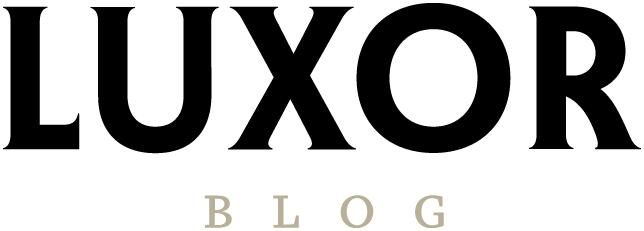


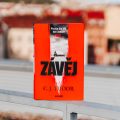
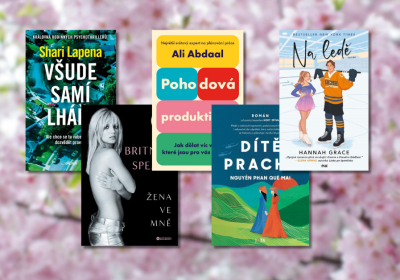
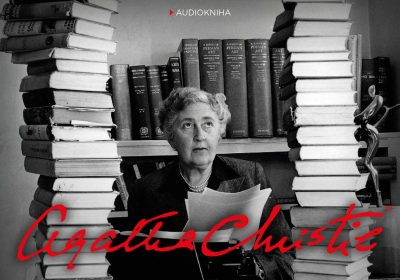

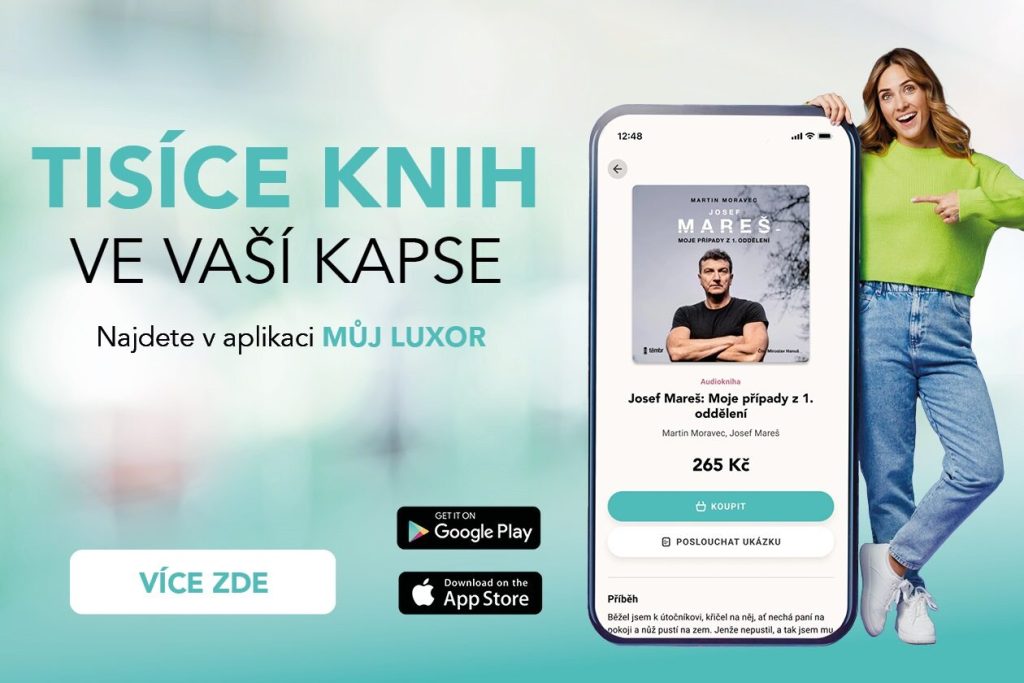
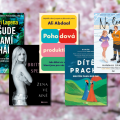


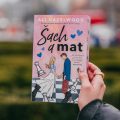

Dobrý den, většina eknihkupců umožňuje rovnou odeslat ze svého rozhraní a eknihovny mailem eknihy přímo do čtečky. Opravdu jsem byla zaskočená, jak složité to u vás zbytečně je, a od nákupu mě to rozhodně odrazuje. Pokud máme v knihkupectví své účty a knihovnu, je pravdu tak složité, umožnit rovnou odeslání mailem odtamtud? K čemu stahovat do PC nebo mobilu a teprve odtamtud posílat nebo tahat kabelem, je to jak z pravěku…, zlatý Dobrovský např. Iva
Hezký den,
snadný přístup rovnou ze zákaznického účtu nabízí aplikace Můj Luxor, ve které se stačí přihlásit a knihu lze v jejím rozhraní rovnou i číst. Poslání do Kindle čtečky rovnou z našeho systému zatím neumožňujeme, ale moc děkujeme za zpětnou vazbu, zamyslíme se i nad touto možností!
Adéla, Luxor
U „prostého“ USB kopírování bych podotkl, že je potřeba vytvořit nejdříve složku a až do ní zkopírovat EPUB a že to nefunguje pro všechny Kinský (starší).
Moc děkujeme za připomínku! 🙂
Dobrý den, nemám počítač.Jde tyto akce provádět i z mobilu? Knihy mám uložené v mobilu poslané na email.Dekuji za odpověď
Hezký den, Miroslavo,
pro poslání z mobilu bychom doporučili zaslání e-mailem. Pro novější čtečky také existuje přímo aplikace Send to Kindle, která by měla proces usnadnit.